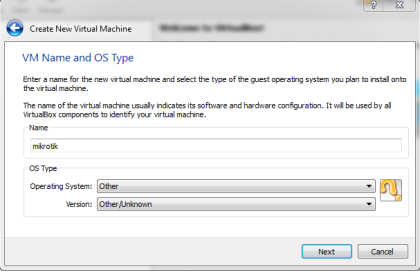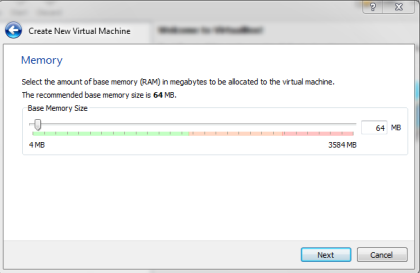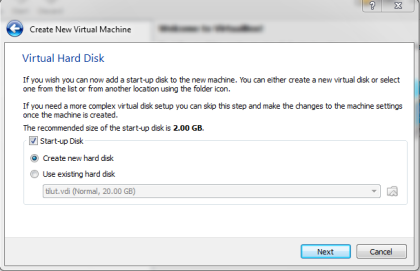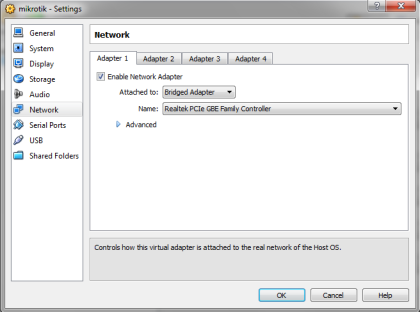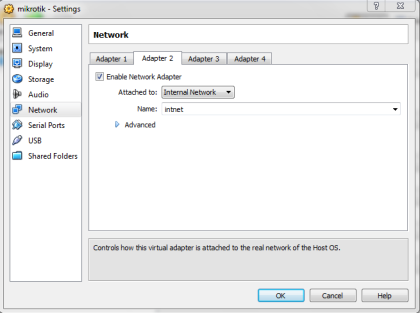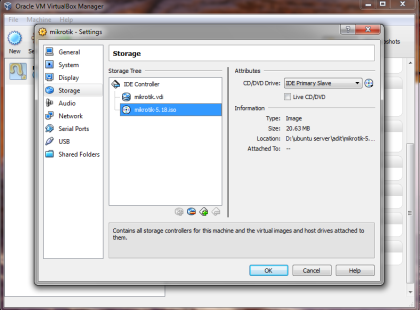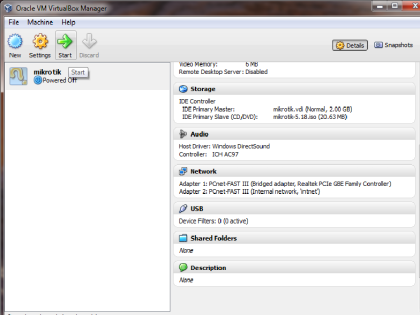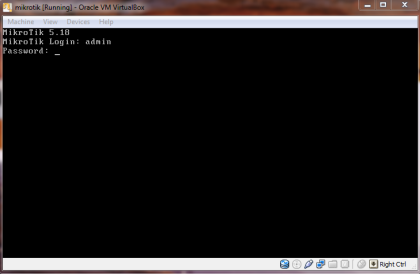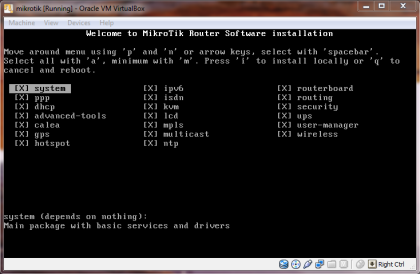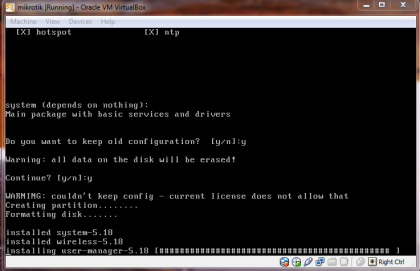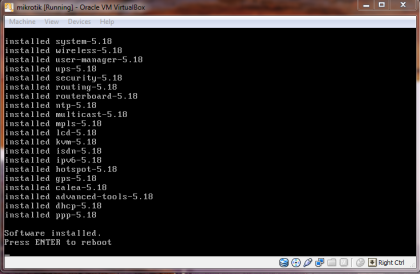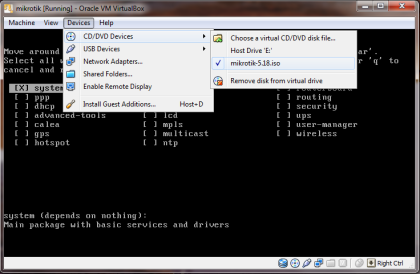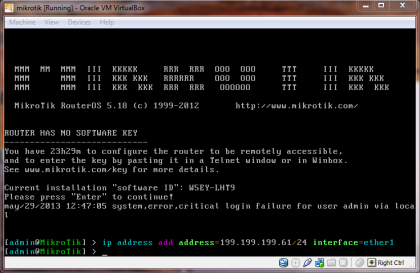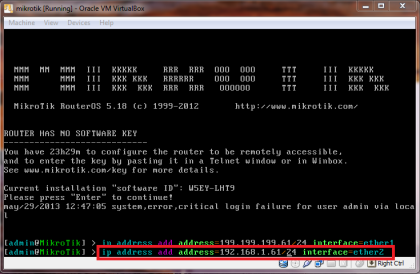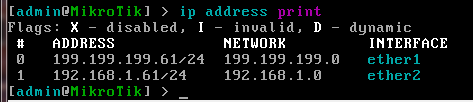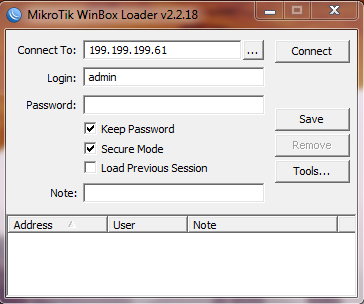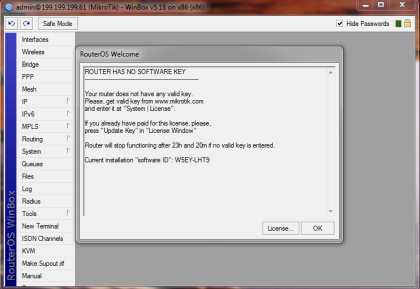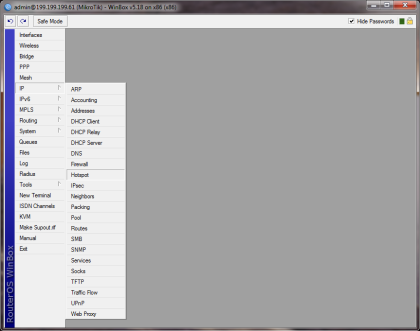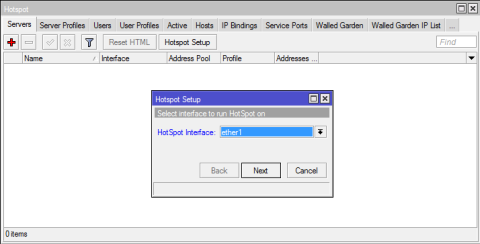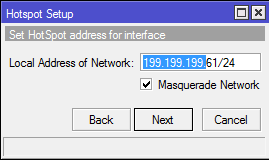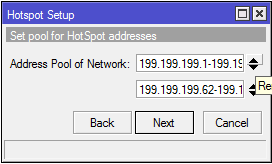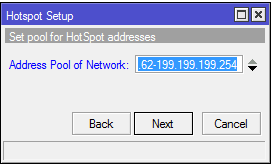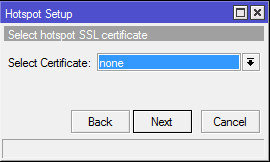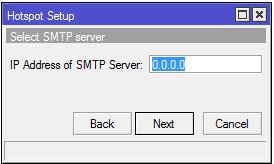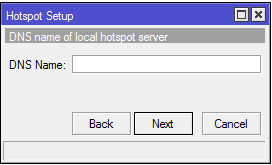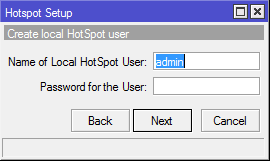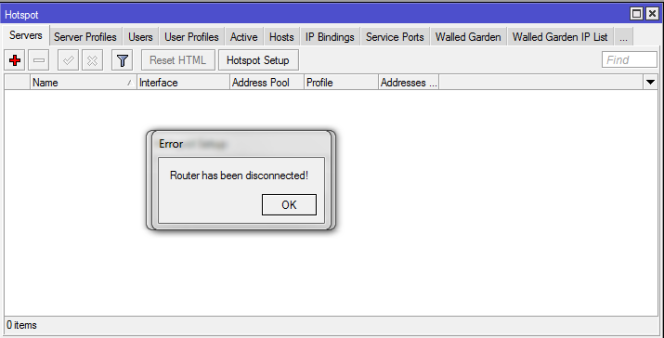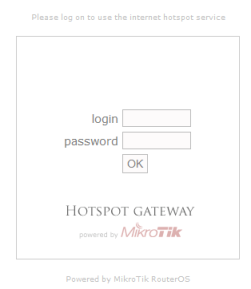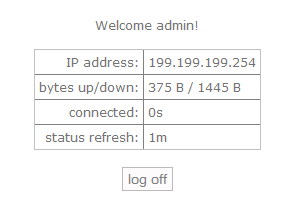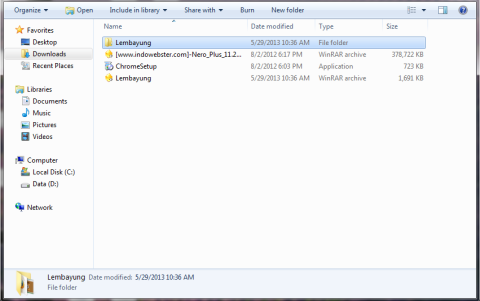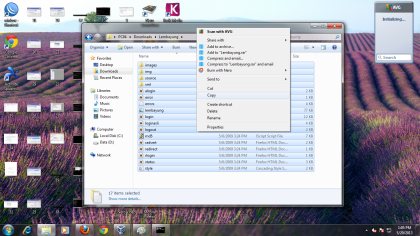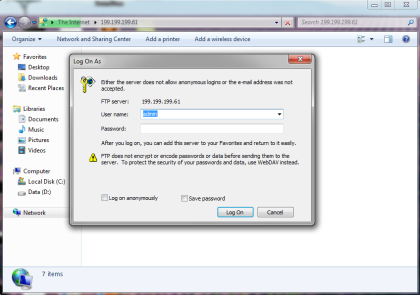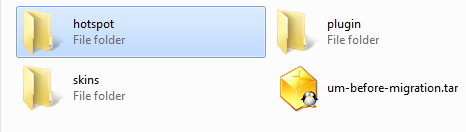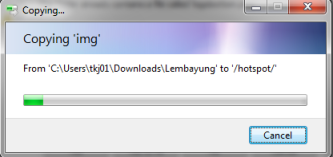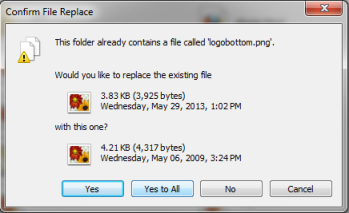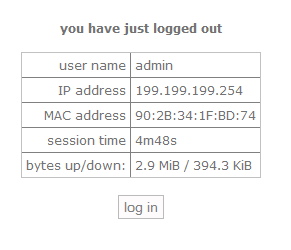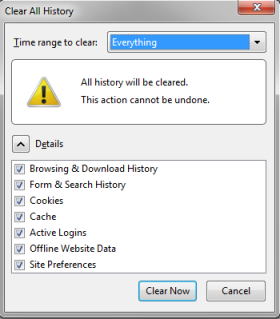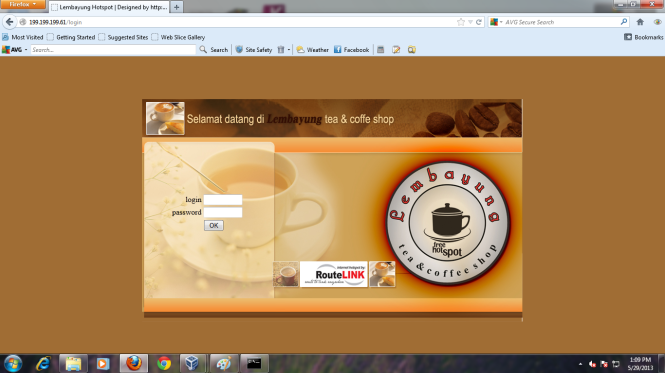Kamis, 22 Agustus 2019
Rabu, 07 Agustus 2019
Menjelaskan konsep Control Panel Hosting Menentukan cara konfigurasi Control Panel Hosting
CPANEL HOSTING DAN KONFIGURASI EHCP
Sebelum masuk pada pengertian Cpanel, disini akan membahas mengenai diagram diatas,Pelanggan/Web designer faham cara membuat website dengan program pembuat website, semisal Adobe Dreamweaver, MS Frontpage, dll, sehingga menghasilkan file-file design berekstensi html, css, js, atau php. Dalam aplikasi yang kompleks, juga menghasilkan file ekstensi sql hasil dari pengolahan database MySQL. Di era web 2.0, pengguna sudah menggunakan program aplikasi pendukung website, misal AppServ, Xampp, Wamp, dll dimana software server, MySQL, PHP sudah termasuk didalamnya. Ketika sudah selesai buat website di lingkungan offline, web designer harus membeli domain name dan paket web hosting agar nantinya website bisa online di internet. BOC menyediakan domain name ekstensi internasional (com, net, org, dll) dan ekstensi Indonesia (co.id, sch.id, dll). Sedangkan lokasi datacenter web hosting bisa memilih gunakan yang di Indonesia, Singapore atau USA. BOC akan mengirimkan informasi aktivasi web hosting ke email si web designer.
Jadi Cpanel adalah kontrol panel terproteksi. Untuk masuk perlu username dan password. Informasi alamat akses Cpanel dan login ada dalam email aktivasi hosting. Cpanel sendiri ditampilkan dalam format web base, artinya bisa diakses melalui browser internet, semisal Internet Explorer, Firefox, Safari, dll. Fungsi Cpanel adalah sebagai jembatan perintah-perintah teknis ke program-program pendukung website yang berada di web server. Program pendukung website misalnya database MySQL, Apache/LiteSpeed, PHP, dll. Karena fungsinya sebagai jembatan, maka web designer bisa mengelola kebutuhan website. Beberapa diataranya adalah :
– Membuat/hapus alamat email
– Menciptakan email forwarder
– Membuat/hapus nama/user database MySQL
– Upload file-file website dan database
– Atur konfigurasi PHP
– Melihat statistik pengunjung website
– Konfigurasi keamanan (security) folder/website
– Pengaturan sub domain/parkir domain dan tambahan domain (addon domain)
– Install instan script website, misal wordpress, joomla.
– Membuat/hapus alamat email
– Menciptakan email forwarder
– Membuat/hapus nama/user database MySQL
– Upload file-file website dan database
– Atur konfigurasi PHP
– Melihat statistik pengunjung website
– Konfigurasi keamanan (security) folder/website
– Pengaturan sub domain/parkir domain dan tambahan domain (addon domain)
– Install instan script website, misal wordpress, joomla.
Tampilan Cpanel seperti gambar dibawah ini.

Kemudian web server ? adalah komputer yang 24jam online berfungsi menyebarkan website ke dunia internet. Dalam web server terinstall program-program pendukung website semisal Operating system Linux, database MySQL, program server Apache/LiteSpeed, konfigurasi PHP, dll. Mirip degan komputer yang digunakan oleh masyarakat yang ada program Windows, Microsoft Word, Windows Media Player, Adobe Photoshop, dll. Namun komputer web server lebih dikhususkan untuk kebutuhan penyediaan program-program website saja.
Kesimpulannya: Cpanel adalah aplikasi berbasis website yang berfungsi sebagai kontrol panel program-program pendukung website yang tertanam dalam komputer web server. Cpanel sendiri sejatinya sebuah merk kontrol panel yang populer di Indonesia dan mayoritas digunakan oleh perusahaan penyedia web hosting di seluruh dunia. Ada juga kontrol panel website merk lain misal Plesk, Webmin, Direct Admin, dll.
Konfigurasi EHCP
EHCP adalah merupakan sebuah hosting panel, Hosting panel sendiri merupakan antarmuka berbasis web yang disediakan oleh perusahaan hosting yang memungkinkan client untuk mengelola berbagai layanan mereka host di satu tempat.
EHCP adalah merupakan sebuah hosting panel, Hosting panel sendiri merupakan antarmuka berbasis web yang disediakan oleh perusahaan hosting yang memungkinkan client untuk mengelola berbagai layanan mereka host di satu tempat.
Alat dan Bahan
File EHCP
Koneksi internet
Laptop/PC
Server
File EHCP
Koneksi internet
Laptop/PC
Server
Tahap Pelaksanaan
Pertama pastikan alat dan bahan sudah siap
Selanjutnya kita download EHCP dengan ketikan perintah
#wget -O ehcp.tgz http://www.ehcp.net/ehcp_latest.tgz
Pertama pastikan alat dan bahan sudah siap
Selanjutnya kita download EHCP dengan ketikan perintah
#wget -O ehcp.tgz http://www.ehcp.net/ehcp_latest.tgz

Lalu copy file hasil downloadtan ke direktori /var/www/html ketikan perintah
#cp ehcp.tgz /var/www/html
#cp ehcp.tgz /var/www/html

Lalu kita extract ketikan perintah
#tar -zxvf ehcp.tgz
kemudian masuk kedalam file directorynya dengan mengetikan perintah
#cd ehcp
Langkah selanjutnya install ehcpnya dengan ketikan perintah
#./install.sh
#tar -zxvf ehcp.tgz
kemudian masuk kedalam file directorynya dengan mengetikan perintah
#cd ehcp
Langkah selanjutnya install ehcpnya dengan ketikan perintah
#./install.sh

Setelah selesai coba buka di web browser dengan mengetikkan ip address server, seperti di bawah ini

Langkah selanjutnya kita klik pada tulisan
“click here for the control panel on your server!”
Pastikan kita akan dibawa ke halaman login, kita login dengan
Username : admin
Password : sesuai yang kita buat
“click here for the control panel on your server!”
Pastikan kita akan dibawa ke halaman login, kita login dengan
Username : admin
Password : sesuai yang kita buat

Maka tampilan awalan dashboard EHCP

Mengkonfigurasi Control Panel hosting ipk
Sebelum masuk pada pengertian Cpanel, disini akan membahas mengenai diagram diatas,Pelanggan/Web designer faham cara membuat website dengan program pembuat website, semisal Adobe Dreamweaver, MS Frontpage, dll, sehingga menghasilkan file-file design berekstensi html, css, js, atau php. Dalam aplikasi yang kompleks, juga menghasilkan file ekstensi sql hasil dari pengolahan database MySQL. Di era web 2.0, pengguna sudah menggunakan program aplikasi pendukung website, misal AppServ, Xampp, Wamp, dll dimana software server, MySQL, PHP sudah termasuk didalamnya. Ketika sudah selesai buat website di lingkungan offline, web designer harus membeli domain name dan paket web hosting agar nantinya website bisa online di internet. BOC menyediakan domain name ekstensi internasional (com, net, org, dll) dan ekstensi Indonesia (co.id, sch.id, dll). Sedangkan lokasi datacenter web hosting bisa memilih gunakan yang di Indonesia, Singapore atau USA. BOC akan mengirimkan informasi aktivasi web hosting ke email si web designer.
Jadi Cpanel adalah kontrol panel terproteksi. Untuk masuk perlu username dan password. Informasi alamat akses Cpanel dan login ada dalam email aktivasi hosting. Cpanel sendiri ditampilkan dalam format web base, artinya bisa diakses melalui browser internet, semisal Internet Explorer, Firefox, Safari, dll. Fungsi Cpanel adalah sebagai jembatan perintah-perintah teknis ke program-program pendukung website yang berada di web server. Program pendukung website misalnya database MySQL, Apache/LiteSpeed, PHP, dll. Karena fungsinya sebagai jembatan, maka web designer bisa mengelola kebutuhan website. Beberapa diataranya adalah :
– Membuat/hapus alamat email
– Menciptakan email forwarder
– Membuat/hapus nama/user database MySQL
– Upload file-file website dan database
– Atur konfigurasi PHP
– Melihat statistik pengunjung website
– Konfigurasi keamanan (security) folder/website
– Pengaturan sub domain/parkir domain dan tambahan domain (addon domain)
– Install instan script website, misal wordpress, joomla.
– Membuat/hapus alamat email
– Menciptakan email forwarder
– Membuat/hapus nama/user database MySQL
– Upload file-file website dan database
– Atur konfigurasi PHP
– Melihat statistik pengunjung website
– Konfigurasi keamanan (security) folder/website
– Pengaturan sub domain/parkir domain dan tambahan domain (addon domain)
– Install instan script website, misal wordpress, joomla.
Tampilan Cpanel seperti gambar dibawah ini.
Kemudian web server ? adalah komputer yang 24jam online berfungsi menyebarkan website ke dunia internet. Dalam web server terinstall program-program pendukung website semisal Operating system Linux, database MySQL, program server Apache/LiteSpeed, konfigurasi PHP, dll. Mirip degan komputer yang digunakan oleh masyarakat yang ada program Windows, Microsoft Word, Windows Media Player, Adobe Photoshop, dll. Namun komputer web server lebih dikhususkan untuk kebutuhan penyediaan program-program website saja.
Kesimpulannya: Cpanel adalah aplikasi berbasis website yang berfungsi sebagai kontrol panel program-program pendukung website yang tertanam dalam komputer web server. Cpanel sendiri sejatinya sebuah merk kontrol panel yang populer di Indonesia dan mayoritas digunakan oleh perusahaan penyedia web hosting di seluruh dunia. Ada juga kontrol panel website merk lain misal Plesk, Webmin, Direct Admin, dll.
Konfigurasi EHCP
EHCP adalah merupakan sebuah hosting panel, Hosting panel sendiri merupakan antarmuka berbasis web yang disediakan oleh perusahaan hosting yang memungkinkan client untuk mengelola berbagai layanan mereka host di satu tempat.
EHCP adalah merupakan sebuah hosting panel, Hosting panel sendiri merupakan antarmuka berbasis web yang disediakan oleh perusahaan hosting yang memungkinkan client untuk mengelola berbagai layanan mereka host di satu tempat.
Alat dan Bahan
File EHCP
Koneksi internet
Laptop/PC
Server
File EHCP
Koneksi internet
Laptop/PC
Server
Tahap Pelaksanaan
Pertama pastikan alat dan bahan sudah siap
Selanjutnya kita download EHCP dengan ketikan perintah
#wget -O ehcp.tgz http://www.ehcp.net/ehcp_latest.tgz
Pertama pastikan alat dan bahan sudah siap
Selanjutnya kita download EHCP dengan ketikan perintah
#wget -O ehcp.tgz http://www.ehcp.net/ehcp_latest.tgz
Lalu copy file hasil downloadtan ke direktori /var/www/html ketikan perintah
#cp ehcp.tgz /var/www/html
#cp ehcp.tgz /var/www/html

Lalu kita extract ketikan perintah
#tar -zxvf ehcp.tgz
kemudian masuk kedalam file directorynya dengan mengetikan perintah
#cd ehcp
Langkah selanjutnya install ehcpnya dengan ketikan perintah
#./install.sh
Setelah selesai coba buka di web browser dengan mengetikkan ip address server, seperti di bawah ini
Langkah selanjutnya kita klik pada tulisan
“click here for the control panel on your server!”
Pastikan kita akan dibawa ke halaman login, kita login dengan
Username : admin
Password : sesuai yang kita buat
“click here for the control panel on your server!”
Pastikan kita akan dibawa ke halaman login, kita login dengan
Username : admin
Password : sesuai yang kita buat
Maka tampilan awalan dashboard EHCP
Sumber Referensi : https://www.boc.web.id
http://aliftyadidin.blogspot.com
https://rialfi03.wordpress.com
http://aliftyadidin.blogspot.com
https://rialfi03.wordpress.com
Step 1: Login ke Cpanel hosting. Kamu juga bisa Login Cpanel lewat member area, melalui tutorial berikut ini > Tutorial Login Cpanel lewat member area.

Tampilan halaman login CPanel
Step 2: Pada menu Database, pilih MySQL Database
Pada menu database > MySQL Database
Step 3: Buat database, kemudian klik button Create Database

Buat database baru dengan pilih Create Database
Step 4: Isikan username dan password pada form database user, kemudian Klik Create Database

Masukkan username dan password
Step 5: Untuk menghubungkan antara database server dan user, menggunakan Add User To Database. Kemudian klik button Add.

Gunakan add to user database
Step 6: Centang All Privileges , kemudian klik button Make Changes

Pada previleges, centang semua menunya
Step 7: Setelah selesai konfigurasi database , buka website http://namawebsite.com/wp-admin/install.php untuk memulai akses dan melakukan instalasi. Kemudian isi di setiap form dengan valid dan benar. Jika sudah klik Button Install WordPress

Setelah isi semua form > Install WordPress
Step 8: Berhasil! Jika proses instalasi sudah selesai, maka tampilan seperti dibawah ini.

Jika sudah selesai, tampilannya akan seperti berikut
Perlu diperhatikan saat Kamu kemudian membuat database, harus dipastikan bahwa nama-nama database yang Kamu buat punya relasi dengan website yang sedang Kamu kelola. Sehingga tak ada kerancuan maupun nama yang kurang enak dibaca pada database Kamu.
Mengevaluasi Control Panel Housting
cPanel-Web Hosting Control Panel
cPanel adalah web hosting control panel yang paling populer di dunia. Fasilitas ini memudahkan pemilik account hosting untuk mengatur seluruh fasilitas web hosting yang dimilikinya.
cPanel adalah web hosting control panel yang paling populer di dunia. Fasilitas ini memudahkan pemilik account hosting untuk mengatur seluruh fasilitas web hosting yang dimilikinya.
Kontrol panel hosting menyediakan solusi elegan sebagai host dari beberapa situs website yang berjalan pada Share hosting, VPS (Virtual Private Server) dan Dedicated Server. Kontrol panel hosting semacam ini menawarkan kemudahan untuk mengelola perangkat lunak berbasis web untuk menyederhanakan proses penanganan server, tanpa perlu memiliki pengetahuan akan server administration.
Kontrol panel yang paling populer saat ini dan kuat brandingnya adalah cPanel dan Plesk. Kedua kontrol panel ini merupakan aplikasi berbayar yang dibayar setiap bulan bagi sebuah provider hosting untuk di install dalam servernya. Namun untungnya, ada beberapa kontrol panel alternatif yang bersifat open source yang tersedia untuk di download secara gratis dengan fitur hampir sama dengan yang berbayar, yaitu sebagai berikut:
1. Cpanel
Cpanel Adalah kontrol panel hosting yang berbasis Unix/Linux. Antarmuka grafisnya membantu Anda untuk mengelola website beserta account hosting Anda dengan sangat mudah dan cepat. Cpanel memberi Anda akses penuh atas berbagai elemen pengaturan dari situs web dan administrasi hostingnya melalui web browser misalnya seperti Membuat database, membuat account email, auto responder, dan mengelola file website.
2. Plesk
Plesk adalah control panel hosting yang mirip dengan cPanel. Plesk memungkinkan Anda untuk mengelola account hosting Anda melalui antarmuka berbasis web. Anda dapat menginstall kontrol panel ini didalam VPS atau dedicated server. Plesk juga memungkinkan Anda untuk mengontrol ribuan virtual host dalam satu mesin. Kontrol panel memungkinkan Anda untuk mengotomatisasi banyak tugas yang pada gilirannya mengurangi biaya dan sumber daya. Hal ini juga meningkatkan profitabilitas, efisiensi dan kepuasan pelanggan.
Fitur yang ditawarkan oleh Plesk, yaitu seperti berikut ini:
1. Membuat akun FTP.
2. Mengelola dan membuat akun email dan database seperti MySQL dan PsotgreSQL.
3. Menambahkan domain dan subdomain.
4. Restore dan Backup data.
5. Mengelola DNS dan sumber daya lainnya.
2. Mengelola dan membuat akun email dan database seperti MySQL dan PsotgreSQL.
3. Menambahkan domain dan subdomain.
4. Restore dan Backup data.
5. Mengelola DNS dan sumber daya lainnya.
3. ISPConfig
ISPConfig adalah kontrol panel open source multi bahasa yang memungkinkan Anda untuk mengelola beberapa server di bawah satu kontrol panel. ISPConfig berlisensi di bawah lisensi BSD. Kontrol panel open source ini juga mampu mengelola FTP, SQL, BIND DNS, database dan virtual server.
Fitur yang disediakan oleh ISPConfig adalah seperti berikut ini:
1. Dapat memanage lebih dari satu server dari satu panel kontrol.
2. Antarmuka web yang memudahkan untuk administrator, reseller dan klien login.
3. Mendukung webserver seperti Apache dan Nginx.
4. Konfigurasi mirroring dan cluster.
5. Mengelola akun email dan FTP.
6. Dan masih banyak lagi
2. Antarmuka web yang memudahkan untuk administrator, reseller dan klien login.
3. Mendukung webserver seperti Apache dan Nginx.
4. Konfigurasi mirroring dan cluster.
5. Mengelola akun email dan FTP.
6. Dan masih banyak lagi
4. Kloxo
Kloxo adalah salah satu kontrol panel website yang terbilang canggih dan disediakan secara gratis untuk distro Redhat dan CentOS. Memiliki fitur seperti FTP, spam filter, PHP, Perl, CGI, dan banyak lagi. Fitur seperti Messaging, Backup restore dan modul Ticketing juga tersedia dalam kontrol panel tersebut. Ini membantu user untuk mengelola/menjalankan kombinasi Apache dengan BIND, dan beralih antarmuka antara program ini tanpa kehilangan data Anda.
5. Zpanel
Zpanel adalah kontrol panel hosting yang disediakan secara gratis dan sangat mudah digunakan pada kontrol panel webhosting kelas enterprise seperti Linux, UNIX, MacOS, dan Microsoft Windows. Zpanel ditulis dalam bahasa PHP murni dan berjalan dengan baik pada Apache, PHP dan MySQL. Muncul dengan serangkaian fitur inti penting untuk menjalankan layanan hosting web Anda. Fitur inti tersebut meliputi Apache Web Server, hMailServer, FileZilla Server, MySQL, PHP, Webalizer, RoundCube, phpMyAdmin, phpSysInfo, FTP Jailing dan masih banyak lagi.
6. Webmin
Webmin merupakan kontrol panel webhosting yang powerfull dan sangat fungsional. Software yang dirancang untuk platform Unix dan Linux dengan cara yang sederhana. Webmin cukup mampu untuk mengelola berbagai komponen lingkungan berbasis web dari pengaturan webserver untuk maintaining FTP dan Email Server.
Fitur yang disediakan pada Webmin, adalah sebagai berikut:
1. Mengkonfigurasi dan membuat server virtual pada Apache.
2. Mengelola, menginstal atau menghapus paket perangkat lunak (RPM format).
3. Untuk keamanan, Anda dapat menyetting fitur firewall.
4. Mengubah pengaturan DNS, alamat IP, konfigurasi routing.
5. Mengelola database, tabel dan field MySQL.
2. Mengelola, menginstal atau menghapus paket perangkat lunak (RPM format).
3. Untuk keamanan, Anda dapat menyetting fitur firewall.
4. Mengubah pengaturan DNS, alamat IP, konfigurasi routing.
5. Mengelola database, tabel dan field MySQL.
7. EHCP
EHCP (Easy Hosting Control Panel) adalah software kontrol panel gratis untuk menjaga server hosting berbasis web. Dengan penggunaan EHCP Anda dapat mengelola database MySQL, account email, account domain, account FTP dan banyak lagi. Ini adalah satu-satunya control panel yang telah built-in support untuk Nginx dan PHP-FPM yang tidak menggunakan Apache dan memberikan kinerja yang baik untuk server low end.
8. DTC
Domain Technologie Control (DTC) adalah control panel hosting terutama untuk admin dan akuntansi layanan hosting GPL. Dengan bantuan interface web berbasis GUI, DTC dapat mendelegasikan tugas seperti membuat email, account FTP, subdomain, database dan banyak lagi. Ia mengatur database MySQL yang berisi semua informasi hosting.
9. Interworx
Interworx adalah sistem manajemen server Linux dan kontrol panel webhosting. Interworx memiliki seperangkat tool yang memberikan kewenangan administrator untuk memerintah servernya sendiri dan end user dapat melihat atau meninjau hasil pengelolaan website mereka. Kontrol panel ini pada dasarnya dibagi menjadi dua mode operasi, yaitu:
1. Nodeworx, yaitu modus administrator yang membantu mengelolaan server.
2. SiteWorx, yaitu website owner view yang membantu end users untuk mengelola account mereka hosting dan fitur-fitur didalamnya.
10. Ajenti
Ajenti merupakan satu – satunya kontrol panel berbasis open source yang kaya fitur, kuat dan ringan. Kontrol panel yang menyediakan antarmuka web responsif untuk mengelola server kecil set-up dan juga paling cocok untuk Dedicated dan VPS hosting. Muncul dengan banyak built-in plugin untuk mengkonfigurasi dan mengelola perangkat lunak server dan layanan seperti Apache, Nginx, MySQL, FTP, Firewall, File System, Cron, Munin, Samba, Squid dan banyak program lainnya seperti File Manager, Kode Editor untuk developer serta akses Terminal.
Melalui cPanel, Anda dapat mengelola berbagai fasilitas hosting, diantaranya :
- Mengelola e-mail
- Mengupload website
- Membuat dan mengupload database
- Melihat statistik website
Cara Login ke cPanel
- Pada browser, silahkan ketikkan : http://[NamaDomainAnda]/cpanel. Jika Anda tidak berhasil mengakses dengan alamat tersebut, silahkan coba dengan alamat : http://cpanel.[NamaDomainAnda]
*gantikan [NamaDomainAnda] dengan nama domain milik Anda. Jika nama domain Anda adalah jayaabadi.com, maka alamat cPanel Anda adalah http://jayaabadi.com/cpanel atau http://cpanel.jayaabadi.com - Masukkan username dan password yang terdapat pada e-mail Aktivasi
Cara Login ke cPanel jika Nameserver Domain belum Mengarah
Apabila order hosting Anda adalah menggunakan domain transfer atau order hosting saja, maka agar cPanel dapat diakses dari nama domain Anda (http://namadomain/cpanel), Anda harus mengarahkan Nameserver domain sesuai Nameserver yang kami sebutkan pada e-mail aktivasi. Namun tentunya butuh waktu lebih dari 6 jam agar domain benar – benar mengarah ke server kami. Sementara itu, apabila Anda ingin login ke cPanel, Anda dapat login menggunakan alamat :
http://IPAddress/cpanel atau http://IPAddress:2082
Mengganti Password cPane
Username dan password merupakan data yang sangat penting, karena dengan suatu username dan password komputer dapat melakukan identifikasi terhadap seseorang apakah seseorang tersebut layak mendapatkan hak akses terhadap suatu layanan/service.
Secara default, pada saat anda telah melakukan order hosting di promo.rumahweb.com, anda akan langsung dikirimi akun info seperti username dan password melaui email anda. Pada awalnya kekuatan password yang anda miliki sangat tinggi (sulit ditebak), karena gabungan dari karakter dan number.
Tetapi dampak negatifnya yaitu anda susah sekali mengingat password tersebut. Sehingga anda harus melakukan copy-paste terhadap akun tersebut.
Dalam menu cPanel, anda dapat merubah password dengan mudah. Anda hanya melakukan beberapa langkah, diantaranya:
1. buka halaman url namadomainanda.com/cpanel.
isikan username dan password yang telah dikirimkan ke email anda
2. Kemudan akses menu Preference -> Change Password
Desc:
a. Password lama untuk masuk cPanle
b. Password baru yang hendak anda inginkan untuk masuk ke cPanel
c. Isikan password baru yang sama. (Password baru harus sama dengan password yang anda isikan pada langkah ‘b’)
d. Password dibuatkan oleh system secara otomatis( Hindari langkah ini jika anda ingin menggunakan password yang anda hendaki)
e. Melakukan perubahan password.
Setelah anda mengukuti langkah langkah diatas, maka untuk selanjutnya anda akan login pada namadomainanda.com/cpanel dengan menggunakan password baru anda, bukan dengan akun yang telah dikirimkan melalui email.
Jumat, 02 Agustus 2019
Cara Setting Mikrotik Di VirtualBox
Cara setting mikrotik beserta gambar di virtualbox yang mudah-mudahan bermanfaat untuk anda.
1. Pertama, tentukan nama OS dan Version yang kita inginkan . Bisa linux maupun yang lainnya, tapi disini saya memilih untuk Other dua-duanya.
1. Pertama, tentukan nama OS dan Version yang kita inginkan . Bisa linux maupun yang lainnya, tapi disini saya memilih untuk Other dua-duanya.
2. Tentukan memori yang ingin kita gunakan. Disini saya pilih Default saja ya, bisa juga pilih 1024 atau 512. Itu sih semua tergantung anda.
3. Pilih Create New Harddisk untuk membuat baru, tapi jika sudah ada file VDInya jangan pilihCreate lagi tapi pilih Use ok ?
4. Setelah sudah selesai , selanjutnya kita setting Networknya. Karena saya ingin memakai 2 ethernet, maka disini saya di eth1 menggunakan bridge adapter. Kenapa tidak NAT ? karena kita ingin membuat IP sendiri sesuai kemauan kita di Virtual Box nantinya.
5. Nah ini nih, di Ethernet 2 kita setting sebagai Internal Network. Kenapa Internal Network? karena agar IP yang kita gunakan nanti tidak mudah konflik dengan komputer lain yang berada dalam satu jaringan dengan kita.
6. Jika sudah, sekarang di Storage kita setting untuk menambahkan ISO dengan memilih Gambar “CD” di paling kanan atas” . Setelah itu, pilih dimana tempat kita menaruh ISO dari Mikrotik tersebut. Jika sudah maka akan seperti daerah yang berwarna biru.
7. Setelah itu pilih Start untuk memulai Tujuan utama kita , apa itu? kepo ya? mau tau ya? haha.. yaitu Setting Dasar Mikrotik
8. Berikutnya akan muncul tampilan login seperti gambar berikut, Username = Admin dan Password = (kosong) . Udah deh :)
9. Berikutnya, tekan tombol huruf “a” di keyboard untuk memilih semua aplikasi yang kita ingin gunakan.
10. Lalu tekan huruf “i” untuk memulai konfigurasi. Akan muncul tampilan seperti ini.
11. Jika sudah, tekan enter untuk me-reboot . Software udah terinstall ? udah kok tenang :)
12. Kemudian akan tampil lagi seperti awal pertama kali menginstall , nah jangan panik :) . Lalu Pilih Devices setelah itu hilangka tanda centang pada ISO Mikrotik yang tadi kita tambahkan.
13. Nah, mulai disini kita konfigurasi Dasar Mikrotiknya, ketikkan perintah dibawah ini untuk menambahkan IP Address yang kita inginkan. Disini saya menambahkan IP untuk ethernet 1
14. Berikutnya di ethernet 2 ketikkan perintah berikut untuk menambah IP. Disini saya menambahkan IP yang berbeda kelas dengan IP yang pertama di eth1.
15. Selanjutnya, untuk melihat apakah IP yang kita setting sudah ada atau belum yaitu dengan mengetikkan perintah ip address print
16. Setelah IP address, lalu saya akan coba menambahkan IP gateway yaitu denga perintah sebagai berikut.
17. Setelah IP DNS , selanjutnya setting IP DNS dengan perintah sebagai berikut . Ip Gateway, Server, dll itu terserah kita sebagai Admin ya ingin menggunakan IP kelas berapa.
18. Terakhir, kita lakukan NAT MASQUERADE untuk menjembatani anatar IP eth1 dengan IP eth2 dengan perintah sebagai berikut. Fungsinya apa? agar eth1 dengan eth2 yang berbeda kelas IP itu dapat berkomunikasi satu sama lain.
19. Sekarang kita pindah ke WinBox, install dulu WinBoxnya lalu akan muncul tampilan seperti berikut, kemudian tuliskan IP eth1 yang kita tuju setelah itu Connect. Disini nantinya yang akan kita gunakan untuk membuat Hotspot
20. Berikutnya akan tampil tampilan License dari WinBox. Setelah itu pilih OK untuk menyetujuinya .
21. Langkah pertama untuk setting di WinBox adalah ke menu “ip” lalu pilih hotspot .
22. Lalu pilih hotspot setup kemudian akan muncul tampilan berikut ini. Pilih Ethernet 1 sebagai Eth1 yang akan kita gunakan sebagai Hotspot
23. Berikutnya, Akan tampil tampilan Address dari Hotspot Network yang akan kita gunakan nanti. Karena IP yang terhubung dengan Internet itu Ip eth1 maka saya pilih Default saja, yaudah kalo defalut mah langsung Next saja :)
24. Searang tentukan Address Poolnya aau Range ddress dari Hotspot yang ingin kita buat nantinya. Jika Poolnya masih 2, nah kita rubah menjadi 1 saja karena saya pernah mencoba jika 2 pool diaktifkan maka tidak akan bisa connect ke hotspot. Ciyusan deh :)
25. Untuk SSL Certificate, pilih None aja. Langsung aja Next
26. SMTP Server ? Gak ngerti kan? sama :) hehe .. udah langsung aja Next, itu tuh tidak berpengaruh kok sama hotspot nantinya
27. DNS Server otomatis ada karena kita telah melakukan setting tadi di Mikrotik Virtual Box. Langsung Next saja
28. Untuk DNS Name itu di kosongkan saja, pilih saja langsung next untuk melanjutkan proses setting . Kok Next mulu si? ya iya, soalnya kalo di cancel berarti membatalkan Setting heheh :D
29. Berikutnya, tentukan Username dan Password dari Hotspot yang ingin kita gunakan nanti. Disini saya menggunakan username admin dan passwordnya kosong
30. Nah kalo sudah di setup, WinBox akan otomatis terputus . Akan seperti ini tampilannya, jadi jangan kaget ya ?? nanti panik lagi kayak saya pertama kali install ini heheh
31. Jika sudah , close saja WinBoxnya . Ketik di Address Bar Ip eth1 yang sudah kita setting tadi yaitu 199.199.199.61 . Jika ada tampilan sebagai berikut berarti konfigurasi kita benar . SELAMAT
32. Coba login menggunakan username admin . Jika berhasil berarti benar tapi jika tidak bisa login berarti ada yang salah dengan setting yang kita lakukan nanti
33. Sebenarnya sudah selesai tugas kita, tapi disini saya akan mencoba mengganti tampilan Login dari
34. Setelah itu, copy semua file yang berada dalam file templates tersebut ke ftp://199.199.199.61
35. Berikutnya kita ke ftp IP , lalu login dengan username yang telah kita buat tadi.
36. Lalu buka folder hotspot, setlah itu replace semua file yang kita copy tadi ke dalam isi folder hotspot :)
37. Terkadang orang terjebak dengan tampilan ini, kalau kita tunggu akan menghabiskan waktu seharian jika kita tunggu. Jadi Minimize saja.
38. Nah disini pilih Yes to All untuk mereplace semua file yang telah kita copy tadi .
39. Lalu buka Browser lagi, terus log off kemudian login lagi seperti gambar berikut.
40. Selanjutnya clear semua History yang ada di browser kemudian tutup lagi browser lalu buka kembali browsernya.
41. Ketikkan kembali IP eth1 nya , kemudian akan tampil tampilan login berikut . Tampilannya sesuai dengan templates yang kita download tadi. Kalo punya saya template loginnya jadi seperti ini :) , keren kan?? heheh :D
42. Terakhir, coba login kembali . Jika bisa, maka konfigurasi kita telah berhasil . Jadi deh tampilan Hotspot kita yang keren :D hahhaha
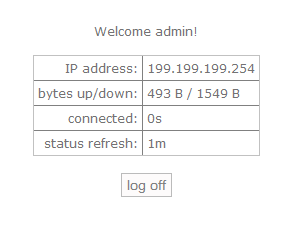
Mudah bukan cara settingnya, mungkin sampai disini perjumpaan kita pada cara setting mikrotik menggunakan virtualbox dn besok saya akan kembali lagi berbagi pengetahuan kepada anda. Jika informasi yang saya tulis ini ada yang salah mohon kabarin saya biar saya sunting.
Langganan:
Komentar (Atom)
soal UN dan jawaban 2017
Latihan Soal Ujian Nasional (UN) Teori Kejuruan TKJ SMK 2017 . 1. Alat yang berfungsi untuk menghubungkan 2 jaringan dengan segmen yang...

-
A. Penyambungan Kabel Optik Dalam jaringan kabel titik rawan gangguan terletak pada titik sambungan,karna pengaruh dari luar seperti ma...
-
kali ini saya akan menjabarkan sedikit konfigurasi kabel fiber optik mulai dari hulu ( perangkat OLT ) sampai ke hilir ( ODP ) beserta be...
-
A .Pemeliharaan Rutin Agar perangkat maupun jaringan kabel fiber optic dapat digunakan kapan saja, dan tahan lama maka perlu diadak...